散歩ついでに美味しいコーヒーを
荒川と隅田川に挟まれた小台という土地の
スペシャルティコーヒーのお店です
果実味の強い浅煎りからビターな中深煎りまで
シングルオリジンの産地や処理による特徴を出せるように
オランダの GIESEN ロースターで焙煎しています
交換ノートや催しで何か新しいものにも
出会うかもしれません
News
- 2025.11.11 11月13,14,15,20,21,22日と休みます
- 2025.09.17 ONLINE STORE をサイト内に移しました
- 2025.03.31 SHI-TEN も日曜定休になります
- 2022.11.22 Only Roaster に掲載いただきました
- 2020.06.1 営業時間を変更しました
- 2020.04.11 休業延長のご連絡